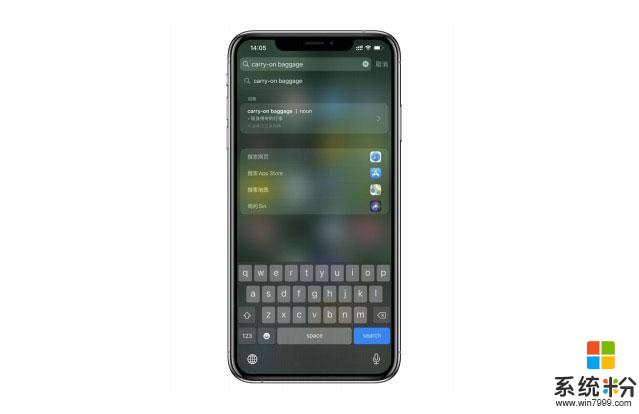
現在手機上的內容越來越豐富,難免會遇到一些生疏的英文單詞,很多人都會第一時間想到去下載詞典APP,或者是去搜索引擎網站,其實這在iOS裏解決起來更方便。
我們知道,iOS的主屏界麵是可以下拉菜單的,而下拉菜單裏就有搜索欄,事實上這個搜索欄本身就具備詞典功能。
我們隻需要前往係統的“設置”>“通⽤”>“詞典”,點擊相關詞典進⾏下載,就能直接在搜索引擎中實用詞典,輸入單詞實時顯示翻譯。
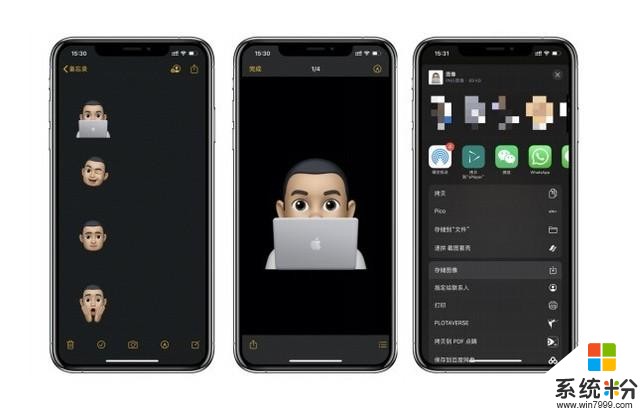
此次iOS 13.4新增了9款擬我表情貼紙,從慶祝到翻⽩眼都可以⽤擬我表情Memoji,而且還可以將它運用到其他聊天APP了,比如微信,而且還是透明背景的。具體方法如下:
1.前往“信息”中製作屬於你的Memoji;
2.在備忘錄APP中創建新備忘錄⻚,點擊iPhone鍵盤中的 Emoji 圖標,輸⼊製作好的Memoji;
3.點擊單個輸⼊的Memoji,放⼤後點擊左下⻆向上箭頭圖標,在出現列表中點擊“存儲圖像”;
4.Memoji已經存⼊相⽚APP,之後即可⽤常規⽅式添加⾄其他即時通訊AOO的表情庫了。
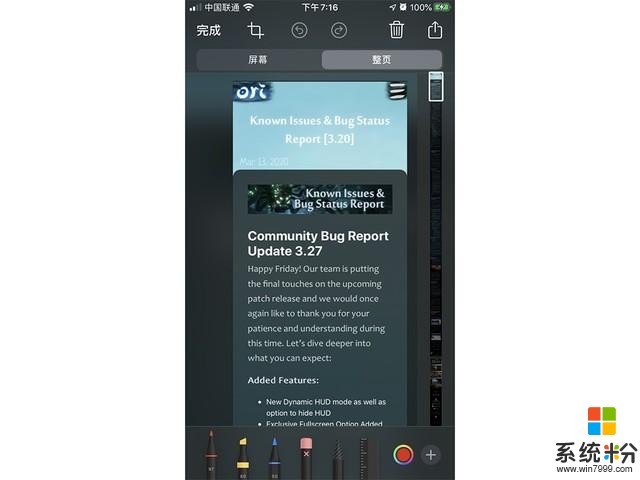
在iOS 13.4中,你如果想要在瀏覽器、⽂檔或電⼦郵件中截屏,截屏界麵就會自動識別,然後詢問你是否需要截取整頁,包括屏幕顯示不完的下拉部分。
之後截取的完整頁麵會自動生成PDF⽂件並提供保存,這對於那些內容很長的文件來說非常有用,而且操作其他也很方便,就和平時截屏一樣。
存取的PDF⽂件供既可以自己保存收藏,也可以分享給同事朋友,進一步提高工作辦事的效率。
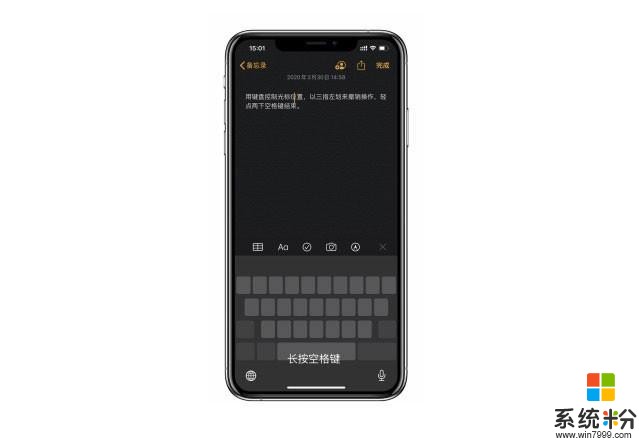
用手機進行文本編輯時相信很多人都遇到過這種情況,因為手指比較粗,想要觸屏控製光標的位置經常出錯。
其實現在用原生鍵盤能更好地控製光標的位置,輸⼊⽂字時⽤⼒按住iPhone鍵盤的空格鍵,便可任意移動光標,插⼊⽂本中任意位置。
此外,如果輸⼊錯誤,⽤三指向左輕掃就可以執行“撤銷”操作,三指右掃可執行“重做”操作,輸⼊⽂字時輕點兩下空格鍵會直接加上句號,不必再專⻔輸⼊句號,打起字來更便捷。
以上就是我們為大家整理的iOS最新版本中的一些實用小技巧,希望大家宅在家裏使用iPhone辦公學習或娛樂社交時,能夠有更好地體驗。
【ZOL科技快訊出品】關注“ZOL科技快訊”頭條號,看最新、最有趣科技新聞。另外,快哥偷偷告訴你,我們每期活動獎品都很硬核。
(7410614)
相關資訊
最新熱門應用

智慧笑聯app官網最新版
生活實用41.45MB
下載
盯鏈app安卓最新版
生活實用50.17M
下載
學有優教app家長版
辦公學習38.83M
下載
九號出行app官網最新版
旅行交通28.8M
下載
貨拉拉司機版app最新版
生活實用145.22M
下載
全自動搶紅包神器2024最新版本安卓app
係統工具4.39M
下載
掃描王全能寶官網最新版
辦公學習238.17M
下載
海信愛家app最新版本
生活實用235.33M
下載
航旅縱橫手機版
旅行交通138.2M
下載
雙開助手多開分身安卓版
係統工具18.11M
下載